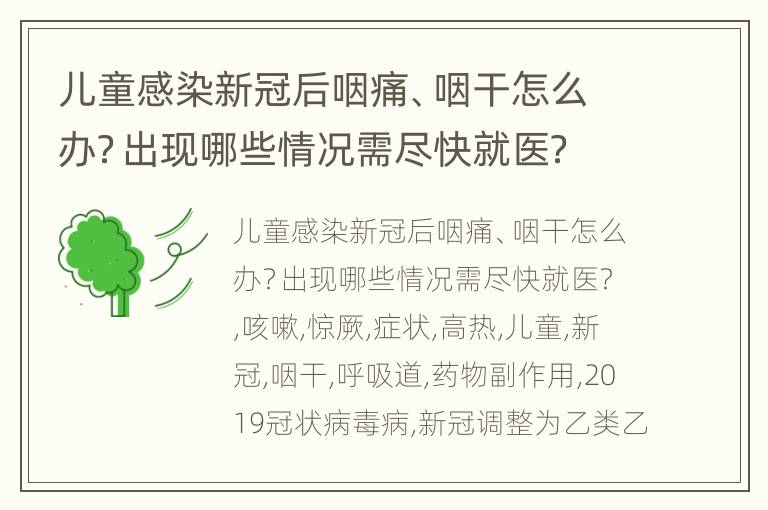一台电脑使用时间久了之后,总会出现C盘空间飘红的现象,十分影响电脑的使用。此时我们该如何解决C盘空间爆满的情况呢?以下几种方法都可以帮助我们:
清理临时文件和回收站:运行磁盘清理工具,清理临时文件、系统临时文件、回收站中的文件等。这些文件通常占据大量空间,可以释放一些存储空间。卸载不需要的程序:打开控制面板中的程序和功能(或应用程序和功能)选项,查看并卸载不需要的程序。一些应用程序可能会占用大量空间,卸载它们可以节省空间。移动文件到其他分区:如果您有其他分区或磁盘,可以将一些文件(如大型媒体文件、下载文件等)移动到其他分区或外部存储设备来释放C盘空间。清理浏览器缓存:浏览器缓存文件可能会占用大量的磁盘空间。您可以在浏览器设置中找到清除缓存的选项,以释放空间。转移用户文件夹:您可以将一些用户文件夹(如文档、图片、视频等)移动到其他分区或磁盘,并使用系统的“位置”选项来更新文件夹的默认保存位置。扩展C盘空间:如果上述方法无法满足需求,您可以考虑扩展C盘的磁盘空间。这可以通过使用第三方磁盘管理工具来重新调整分区大小、合并未分配的空间或重新分配磁盘空间来实现。为了解决C盘爆满的问题,对C盘中的应用进行转移不失为一种好的方法,接下来我们就一起了解下C盘应用转移的方法。
二、C盘应用转移方法推荐如何将C盘应用转移,以下为两种常见的C盘应用转移方法:
方法1——系统设置迁移应用想要将C盘应用转移,其实可以使用Windows系统内置的应用程序管理工具,不过此功能有局限,只能将微软商店中下载安装的应用程序从C盘移动到D盘。给大家演示一下操作步骤:
1. 按Win+I打开系统设置页面,然后单击“应用”。
2.在“应用和功能”选项详情页中找到你想要移动的软件,然后单击“移动”。
3.选择你想将其迁移到的分区,然后单击“移动”即可开始执行应用迁移任务。(移动功能显灰的话说明不支持迁移)。
方法2——使用电脑迁移软件迁移C盘应用想要转移C盘应用,虽然可以使用Windows系统内置的应用程序管理工具。但是有些时候它并不能帮助我们顺利迁移软件,因此小编推荐你使用更为安全可靠地PC数据传输软件——电脑迁移(EaseUS Todo PCTrans Pro)。此软件提供“应用搬家”,能够轻松将应用程序从C盘迁移到其他盘,它操作非常简单,图形用户界面让你一目了然,即使你是第一次使用也能轻松上手。
具体操作步骤如下
电脑迁移软件(EaseUS Todo PCTrans Pro)——智能的文件/数据/应用程序和用户帐户迁移工具。好上手的用户界面确保使用起来简单方便!
步骤1: 通过官网(www.easeus.com.cn)下载并安装电脑迁移软件
打开电脑迁移软件,选择「应用搬家」,然后点击[开始];
步骤2: ①在左侧分区列表中找到并勾选想要迁移的软件,②确定软件迁移到的分区位置
点击[迁移];
步骤3: 软件开始迁移;
步骤4: 迁移完成。
三、总结如何将C盘应用转移?以上所介绍的两种方法都可以帮助我们进行C盘应用转移的操作,一般来讲,使用电脑迁移可以更安全快速地帮助我们完成C盘应用的转移操作。